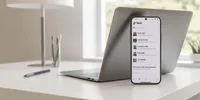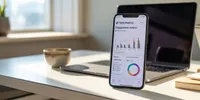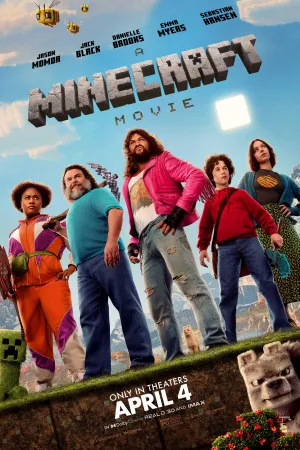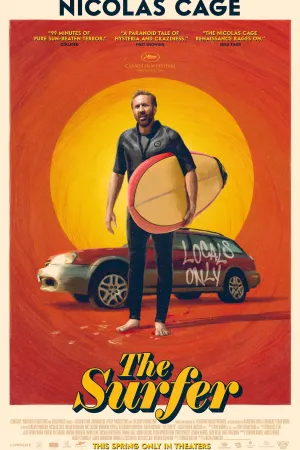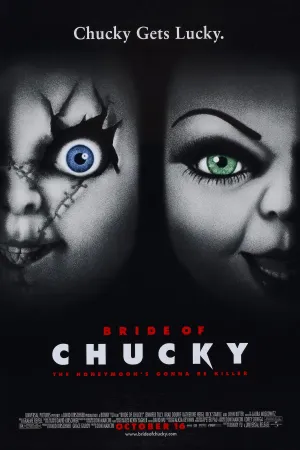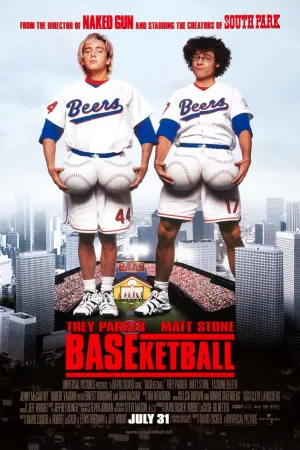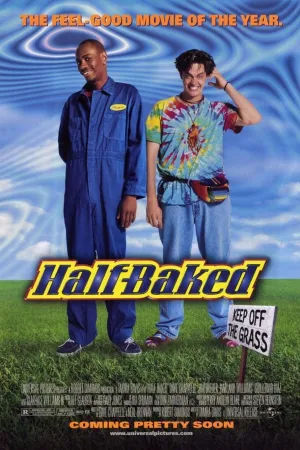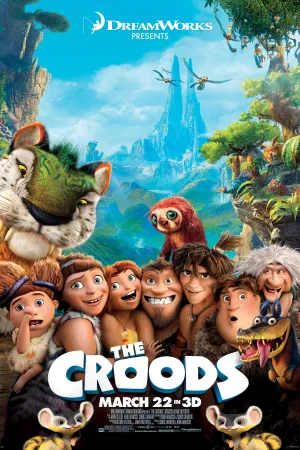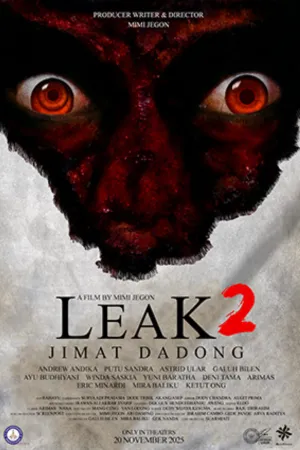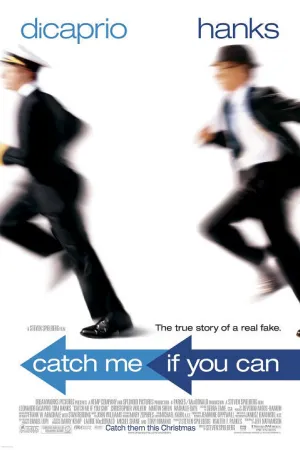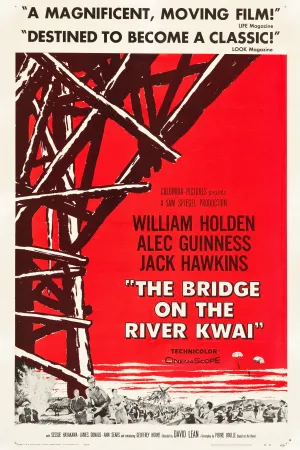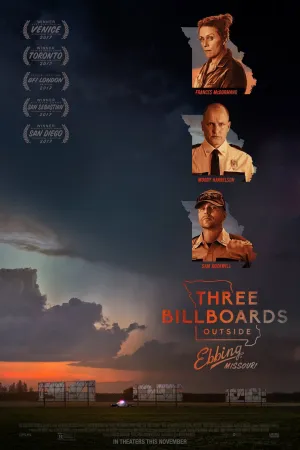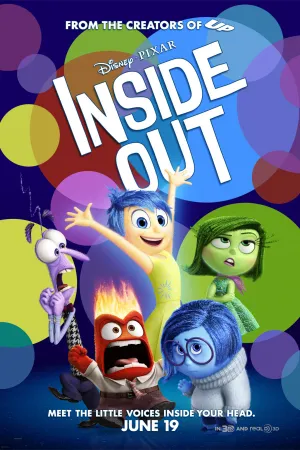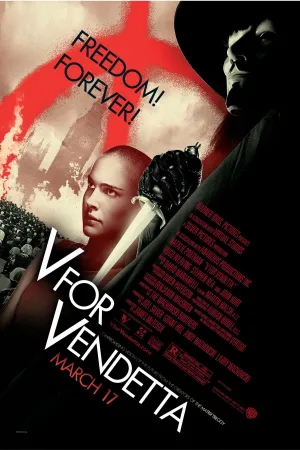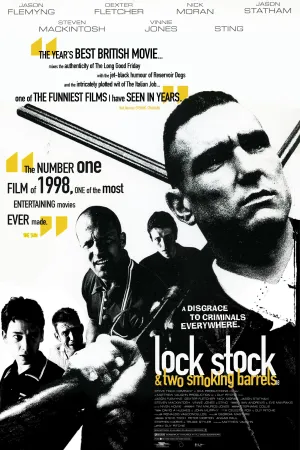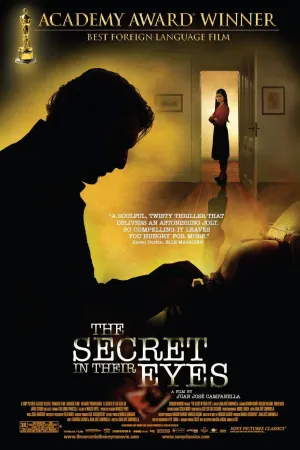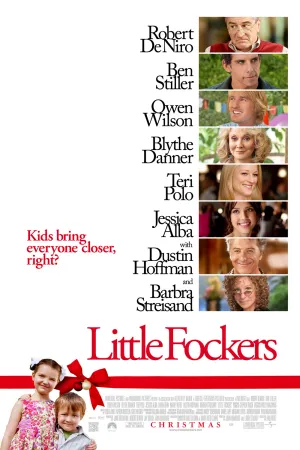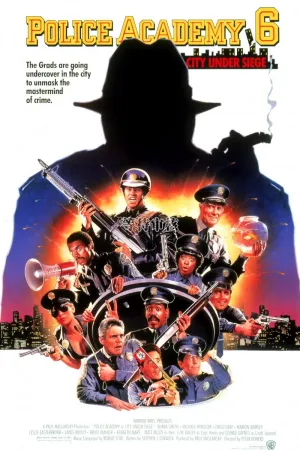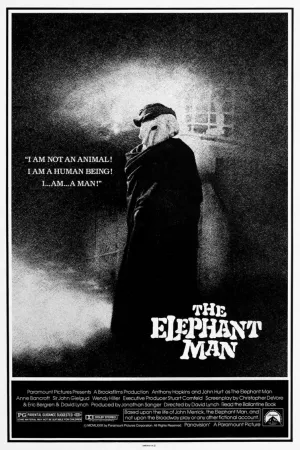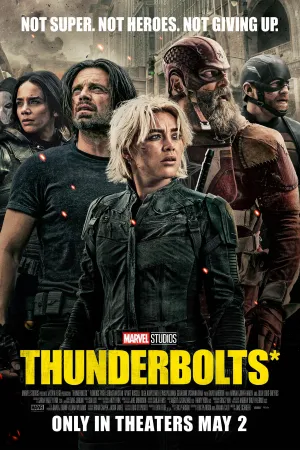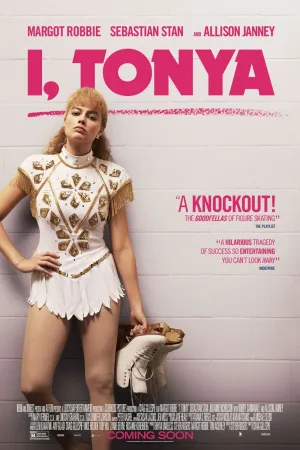Cara Menyambungkan HP ke TV: Panduan Lengkap dengan dan Tanpa Kabel
Diterbitkan:

cara menyambungkan hp ke tv
Kapanlagi.com - Menonton konten dari smartphone di layar televisi yang lebih besar telah menjadi kebutuhan umum di era digital ini. Cara menyambungkan HP ke TV dapat dilakukan dengan berbagai metode, baik menggunakan kabel maupun secara nirkabel.
Teknologi modern memungkinkan kita untuk menikmati video, foto, game, dan aplikasi favorit dari smartphone langsung di layar televisi. Hal ini memberikan pengalaman menonton yang lebih memuaskan, terutama saat berkumpul bersama keluarga atau teman.
Proses menghubungkan smartphone ke televisi kini semakin mudah dengan berbagai pilihan koneksi yang tersedia. Baik untuk pengguna Android maupun iOS, terdapat solusi yang sesuai dengan kebutuhan dan perangkat yang dimiliki.
Advertisement
1. 1. Cara Menyambungkan HP ke TV Menggunakan Kabel HDMI
Metode paling stabil untuk cara menyambungkan HP ke TV adalah menggunakan kabel HDMI. Koneksi ini memberikan kualitas gambar dan suara yang optimal tanpa tergantung pada jaringan internet.
-
Periksa Port HDMI pada TV: Pastikan televisi memiliki port HDMI yang tersedia, biasanya terletak di bagian samping atau belakang TV.
-
Siapkan Kabel dan Adapter: Gunakan kabel HDMI dengan adapter yang sesuai dengan port smartphone (USB-C to HDMI, Micro USB to HDMI, atau Lightning to HDMI untuk iPhone).
-
Sambungkan Perangkat: Hubungkan adapter ke smartphone, kemudian sambungkan kabel HDMI dari adapter ke port HDMI televisi.
-
Pilih Input Source: Gunakan remote TV untuk mengubah input source ke HDMI yang sesuai dengan port yang digunakan.
-
Verifikasi Koneksi: Layar smartphone akan otomatis tampil di televisi dengan resolusi yang disesuaikan.
2. 2. Cara Menyambungkan HP ke TV dengan Screen Mirroring

Fitur screen mirroring memungkinkan cara menyambungkan HP ke TV secara nirkabel menggunakan teknologi Miracast atau Wireless Display yang tersedia pada sebagian besar smartphone Android modern.
-
Pastikan Kompatibilitas: Verifikasi bahwa smartphone dan TV mendukung fitur Miracast atau Wireless Display.
-
Hubungkan ke WiFi yang Sama: Pastikan kedua perangkat terhubung ke jaringan WiFi yang sama untuk komunikasi yang optimal.
-
Aktifkan Screen Mirroring di TV: Masuk ke pengaturan TV dan nyalakan fitur screen mirroring atau wireless display.
-
Aktifkan Cast di Smartphone: Buka pengaturan smartphone, pilih "Connection and Sharing" atau "Display", kemudian aktifkan fitur "Cast" atau "Screen Mirroring".
-
Pilih Perangkat TV: Pilih nama TV dari daftar perangkat yang terdeteksi dan konfirmasi koneksi.
3. 3. Cara Menyambungkan HP ke TV Menggunakan Google Chromecast
Google Chromecast merupakan solusi praktis untuk cara menyambungkan HP ke TV yang tidak memiliki fitur smart TV built-in. Perangkat ini dapat mengubah TV biasa menjadi smart TV.
-
Pasang Chromecast: Colokkan perangkat Chromecast ke port HDMI televisi dan hubungkan ke sumber daya.
-
Download Google Home: Install aplikasi Google Home di smartphone untuk mengatur dan mengontrol Chromecast.
-
Setup Awal: Ikuti panduan setup di aplikasi Google Home untuk menghubungkan Chromecast ke jaringan WiFi.
-
Pilih Input HDMI: Ubah input TV ke port HDMI tempat Chromecast terpasang.
-
Mulai Casting: Buka aplikasi yang mendukung Cast (YouTube, Netflix, dll.) dan tap ikon Cast untuk menampilkan konten di TV.
4. 4. Cara Menyambungkan HP ke TV dengan Kabel USB

Metode sederhana lainnya untuk cara menyambungkan HP ke TV adalah menggunakan kabel USB standar, meskipun fungsinya terbatas untuk mengakses file media yang tersimpan di smartphone.
-
Periksa Port USB TV: Pastikan televisi memiliki port USB yang dapat digunakan untuk koneksi data.
-
Sambungkan Kabel USB: Hubungkan smartphone ke TV menggunakan kabel USB yang sesuai.
-
Pilih Mode Transfer: Pada smartphone, pilih mode "Transfer File" atau "MTP" ketika muncul pilihan koneksi USB.
-
Akses Menu USB di TV: Gunakan remote TV untuk masuk ke menu USB atau Media Player.
-
Browse File Media: Navigasi folder smartphone untuk memutar video, foto, atau musik yang tersimpan.
5. 5. Cara Menyambungkan HP ke TV Menggunakan Bluetooth
Meskipun terbatas, beberapa smart TV modern mendukung koneksi Bluetooth untuk cara menyambungkan HP ke TV, terutama untuk streaming audio atau menggunakan smartphone sebagai remote control.
-
Aktifkan Bluetooth di TV: Masuk ke pengaturan TV dan nyalakan fitur Bluetooth.
-
Aktifkan Bluetooth di HP: Buka pengaturan Bluetooth di smartphone dan aktifkan mode discoverable.
-
Scan Perangkat: Lakukan pencarian perangkat Bluetooth di TV untuk menemukan smartphone.
-
Pairing Perangkat: Pilih nama smartphone dari daftar dan konfirmasi pairing dengan memasukkan kode jika diperlukan.
-
Verifikasi Koneksi: Setelah berhasil terhubung, smartphone dapat digunakan untuk streaming audio atau sebagai remote control.
6. 6. Cara Menyambungkan HP ke TV dengan Mi TV Stick

Mi TV Stick dari Xiaomi menawarkan solusi kompak untuk cara menyambungkan HP ke TV biasa agar memiliki fitur smart TV dengan sistem operasi Android TV.
-
Pasang Mi TV Stick: Colokkan Mi TV Stick ke port HDMI televisi dan hubungkan ke adaptor daya.
-
Setup Koneksi WiFi: Hubungkan Mi TV Stick ke jaringan WiFi menggunakan remote yang disediakan.
-
Install Google Home: Download dan install aplikasi Google Home di smartphone untuk kontrol yang lebih mudah.
-
Ubah Input TV: Ganti input televisi dari antena ke HDMI tempat Mi TV Stick terpasang.
-
Mulai Screen Mirroring: Gunakan fitur Cast di smartphone atau aplikasi Google Home untuk menampilkan layar di TV.
7. 7. Cara Menyambungkan HP iPhone ke TV dengan AirPlay
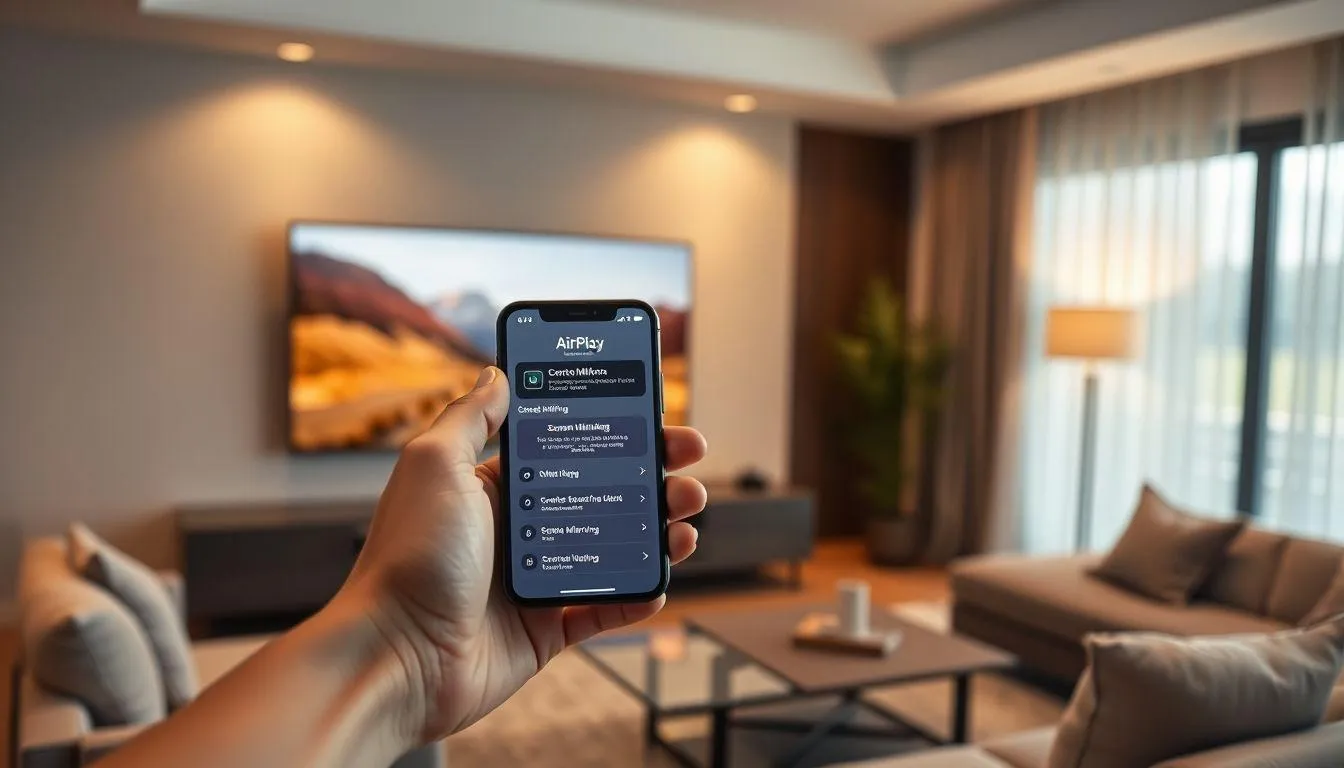
Pengguna iPhone memiliki opsi khusus untuk cara menyambungkan HP ke TV menggunakan teknologi AirPlay yang dikembangkan Apple untuk ekosistem perangkat mereka.
-
Pastikan Kompatibilitas AirPlay: Verifikasi bahwa TV atau perangkat streaming mendukung AirPlay 2.
-
Hubungkan ke WiFi yang Sama: Pastikan iPhone dan TV terhubung ke jaringan WiFi yang sama.
-
Buka Control Center: Swipe dari pojok kanan atas layar iPhone untuk membuka Control Center.
-
Tap Screen Mirroring: Pilih opsi "Screen Mirroring" dari menu Control Center.
-
Pilih Perangkat TV: Pilih nama TV atau Apple TV dari daftar perangkat yang tersedia dan masukkan kode AirPlay jika diminta.
8. Keuntungan Menyambungkan HP ke TV
Memahami cara menyambungkan HP ke TV memberikan berbagai manfaat yang dapat meningkatkan pengalaman digital sehari-hari. Layar yang lebih besar memungkinkan konsumsi konten yang lebih nyaman dan dapat dinikmati bersama.
Pengalaman menonton video streaming, film, atau serial favorit menjadi lebih memuaskan dengan kualitas visual yang optimal. Selain itu, presentasi dokumen atau foto dari smartphone dapat dilakukan dengan lebih profesional menggunakan layar televisi.
Gaming mobile juga menjadi lebih seru ketika dimainkan di layar besar, memberikan pengalaman yang hampir setara dengan konsol gaming. Fitur multitasking juga memungkinkan penggunaan smartphone untuk keperluan lain sementara konten tetap ditampilkan di televisi.
Berbagi momen spesial melalui foto dan video keluarga menjadi lebih bermakna ketika dapat dinikmati bersama di layar yang lebih besar. Hal ini menciptakan pengalaman sosial yang lebih interaktif dan menyenangkan.
9. Tips Optimalisasi Koneksi HP ke TV

Untuk memastikan cara menyambungkan HP ke TV berjalan optimal, beberapa faktor teknis perlu diperhatikan. Kualitas jaringan WiFi menjadi kunci utama untuk koneksi nirkabel yang stabil dan lancar.
- Gunakan jaringan WiFi 5GHz untuk performa yang lebih baik dibandingkan 2.4GHz
- Pastikan jarak antara smartphone dan TV tidak terlalu jauh untuk meminimalkan lag
- Tutup aplikasi yang tidak perlu di smartphone untuk mengoptimalkan performa
- Periksa update firmware TV dan smartphone secara berkala
- Gunakan charger saat melakukan screen mirroring untuk mencegah baterai cepat habis
10. Troubleshooting Masalah Koneksi
Ketika mengalami kendala dalam cara menyambungkan HP ke TV, beberapa solusi umum dapat diterapkan untuk mengatasi masalah yang sering terjadi.
- Restart kedua perangkat jika koneksi tidak stabil atau terputus
- Periksa kompatibilitas versi sistem operasi dan aplikasi yang digunakan
- Pastikan tidak ada interferensi dari perangkat elektronik lain
- Reset pengaturan jaringan jika mengalami masalah koneksi WiFi
- Coba metode koneksi alternatif jika satu cara tidak berhasil
11. Pertimbangan Keamanan dan Privasi

Dalam menerapkan cara menyambungkan HP ke TV, aspek keamanan dan privasi perlu mendapat perhatian khusus, terutama saat menggunakan jaringan WiFi publik atau perangkat yang dibagikan.
Hindari melakukan screen mirroring saat mengakses informasi sensitif seperti data perbankan atau dokumen pribadi. Pastikan untuk memutuskan koneksi setelah selesai menggunakan untuk mencegah akses tidak sah ke perangkat.
Gunakan jaringan WiFi pribadi yang aman dengan enkripsi WPA2 atau WPA3 untuk melindungi data yang ditransmisikan. Selalu logout dari aplikasi sensitif sebelum melakukan mirroring ke perangkat yang mungkin digunakan orang lain.
12. Rekomendasi Perangkat dan Aksesori

Untuk mendukung berbagai cara menyambungkan HP ke TV, investasi pada perangkat dan aksesori yang tepat dapat meningkatkan pengalaman secara signifikan.
- Kabel HDMI berkualitas tinggi dengan panjang yang sesuai kebutuhan
- Adapter USB-C to HDMI atau Lightning to HDMI yang original
- Google Chromecast atau Mi TV Stick untuk TV non-smart
- Router WiFi dengan teknologi terbaru untuk koneksi nirkabel yang optimal
- Power bank atau wireless charger untuk menjaga daya smartphone
13. FAQ
Apakah semua smartphone bisa disambungkan ke TV?
Sebagian besar smartphone modern mendukung koneksi ke TV, baik melalui kabel HDMI dengan adapter maupun secara nirkabel menggunakan teknologi seperti Miracast, Chromecast, atau AirPlay. Namun, fitur yang tersedia tergantung pada model dan sistem operasi perangkat.
Mengapa layar HP tidak muncul di TV setelah disambungkan?
Masalah ini biasanya terjadi karena input TV belum diubah ke sumber yang benar, kabel atau adapter rusak, atau perangkat tidak kompatibel. Pastikan memilih input source yang tepat dan periksa kondisi kabel serta kompatibilitas perangkat.
Apakah kualitas gambar akan menurun saat screen mirroring?
Kualitas gambar saat screen mirroring tergantung pada metode yang digunakan dan kualitas jaringan WiFi. Koneksi kabel HDMI umumnya memberikan kualitas terbaik, sementara koneksi nirkabel mungkin mengalami sedikit penurunan kualitas atau lag tergantung kondisi jaringan.
Bisakah menonton Netflix dari HP di TV?
Ya, Netflix dan aplikasi streaming lainnya dapat ditonton di TV melalui berbagai cara menyambungkan HP ke TV. Beberapa aplikasi bahkan memiliki fitur Cast built-in yang memudahkan streaming langsung ke perangkat yang kompatibel seperti Chromecast atau smart TV.
Apakah baterai HP cepat habis saat disambungkan ke TV?
Screen mirroring dan streaming konten memang dapat menguras baterai lebih cepat karena proses yang intensif. Disarankan untuk menggunakan charger atau power bank saat melakukan aktivitas ini, terutama untuk sesi yang berlangsung lama.
Bagaimana cara mengatasi lag saat screen mirroring?
Lag dapat diminimalkan dengan menggunakan jaringan WiFi 5GHz yang stabil, menutup aplikasi yang tidak perlu, memastikan jarak yang tidak terlalu jauh antara perangkat, dan menggunakan router dengan spesifikasi yang memadai untuk streaming.
Apakah bisa menggunakan HP untuk hal lain saat screen mirroring?
Saat melakukan screen mirroring, semua yang ditampilkan di layar HP akan muncul di TV. Namun, beberapa aplikasi dengan fitur Cast memungkinkan penggunaan HP untuk keperluan lain sementara konten tetap diputar di TV, seperti saat streaming video dari YouTube atau Netflix.
(kpl/fed)
Rizka Uzlifat
Advertisement
-
Teen - Lifestyle Musik Lirik Lengkap Lagu-Lagu Terpopuler Raisa Dari Masa Ke Masa